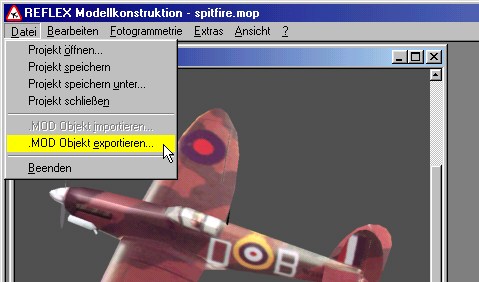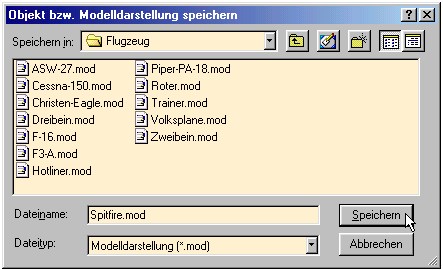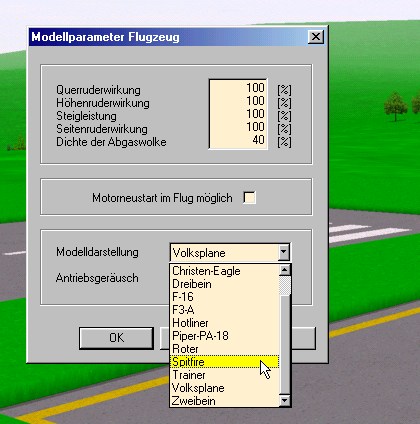2.14. Speichern im REFLEX-Format
2.14.1 Modell mit RMK exportieren
Bevor wir die Arbeit an einem Modell beenden und das Resultat speichern, sollten wir noch einmal kontrollieren, ob alles in Ordnung ist:
- Gehen Sie auf die Registerkarte Rotor und prüfen Sie, ob alle Rotoren bei jeder Drehzahl ordnungsgemäß rotieren.
- Vergewissern Sie sich auf der Registerkarte Ruder, daß sich alle Ruder richtig bewegen.
- Wenn Sie ein Einziehfahrwerk definiert haben, testen Sie auf der Registerkarte Fahrwerk, ob es richtig ein- und ausfährt.
- Kontrollieren Sie mit 3D-Ansicht ohne Textur ob alle Flächen richtig schattiert werden.
- Rufen Sie die Funktion Überflüssige Punkte löschen aus dem Menü Extras auf.
Zum endgültigen Speichern wählen Sie .MOD Objekt exportieren... aus dem Menü Datei:
Wenn RMK im gleichen Verzeichnis wie REFLEX installiert ist, wird automatisch das Flugzeug-Verzeichnis vorgewählt. Geben Sie nur noch den gewünschten Modellnamen ein und klicken Sie auf Speichern. Das Modell wird als .MOD-Datei gespeichert und enthält neben den Geometriedaten auch den verwendeten Bildbereich der Mehrseitenansicht.
2.14.2 Modell mit REFLEX verwenden
Um das Modell nun im Simulator fliegen zu können, starten Sie REFLEX und wechseln Sie dort mit der Taste <F2> zunächst auf ein Modell mit ähnlichen Flugeigenschaften. Öffnen Sie mit der Taste <F5> den Dialog Modellparameter:
Im Kombinationsfeld Modelldarstellung können Sie das neue Modell auswählen.
Passen Sie noch Modell- und Physikparameter an das neue Modell an und speichern Sie es mit Modell, Modell speichern als neue .PAR-Datei.
Viel Spaß beim Fliegen !
Nächstes Thema: Helikufen definieren.